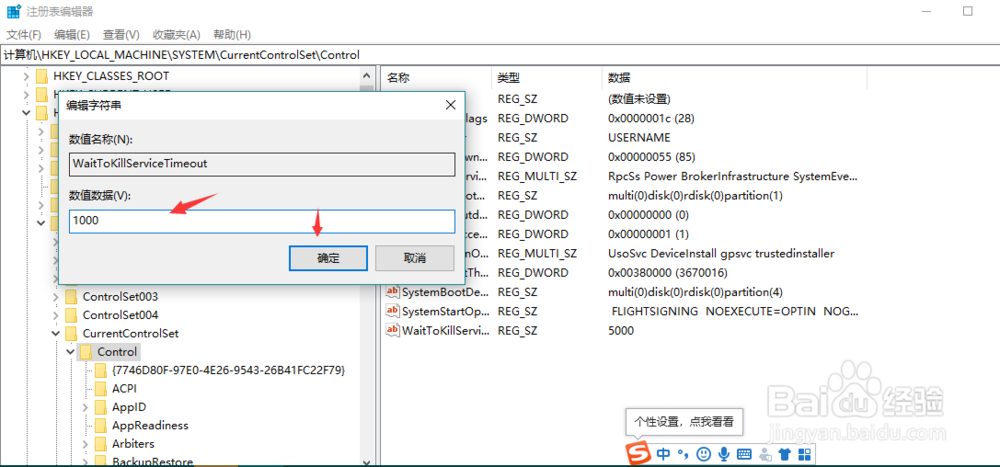1、首先,在键盘上按下win+R组合键,打开运行窗口。
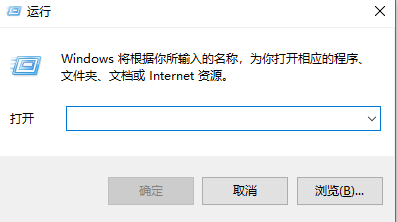
2、在运行输入框里输入“Regedit”然后按下回车键,打开注册表编辑器。
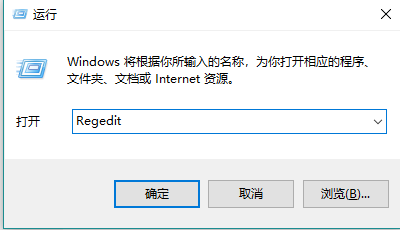
3、依次点击[HKEY_CURRENT_USER]--[Control Panel]--[Desktop],如下图所示。
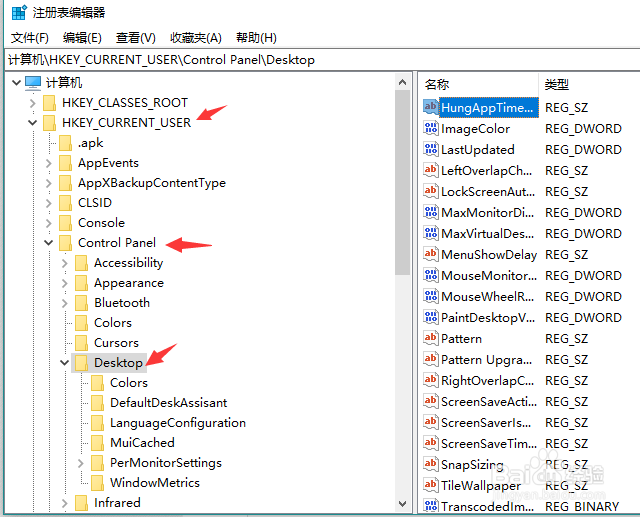
4、修改字符值,右键点击[HungAppTimeout],选择“修改”,将[HungAppTimeout]的数值数据更改为200然后点击确定。
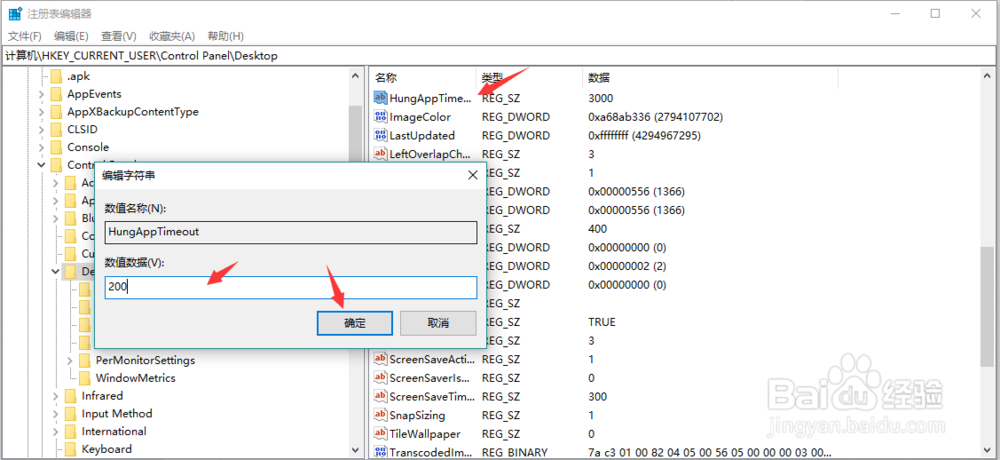
5、修改字符串值[WaitToKillAppTimeout],将它的数值数据更改为1000.
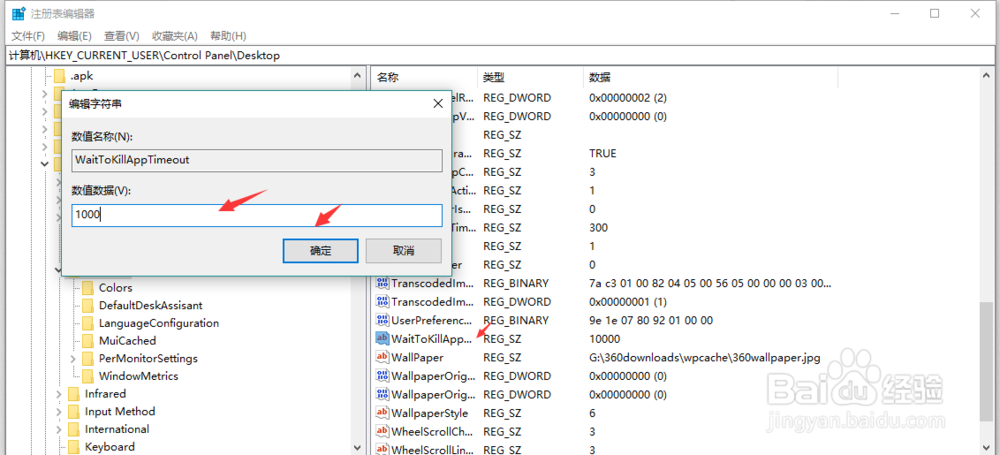
6、接着,依次点击[HKEY_LOCAL_MACHINE]--[System]--[CurrentControlSet]--[Control]。

7、修改字符串值[WaitToKillServiceTimeout],将它的数值数据更改1000.